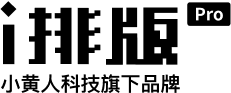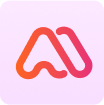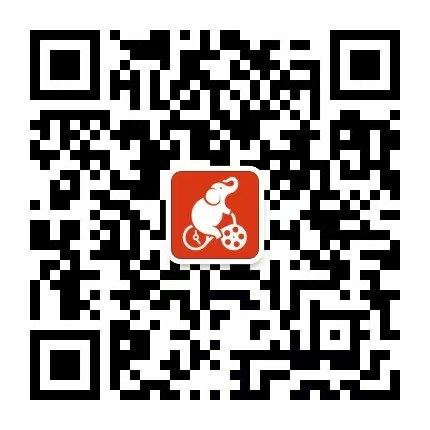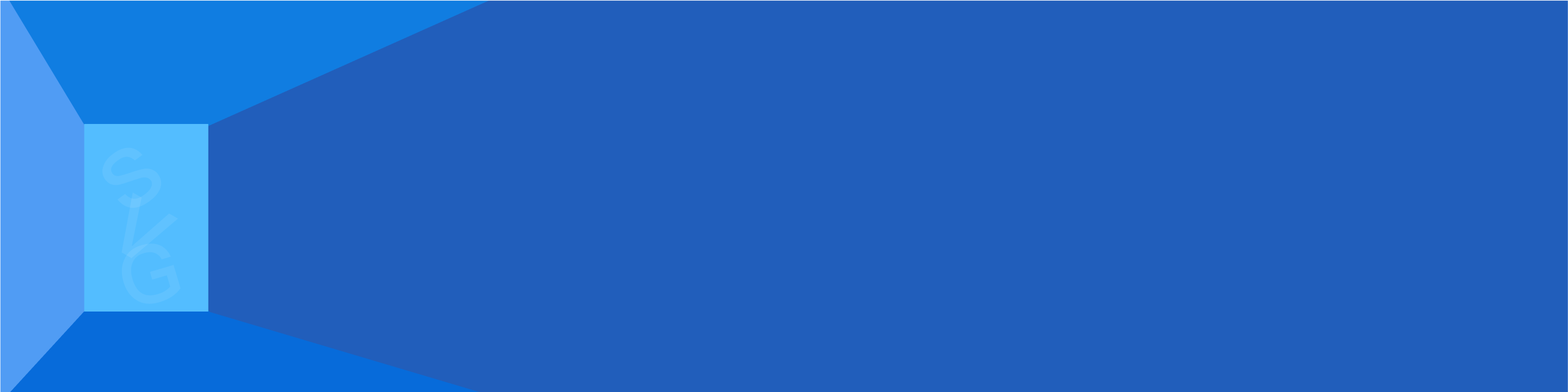

聚焦SVG排版技巧与创意应用的实用手册合集
A collection of practical manuals focusing on SVG typesetting techniques and creative applications


Apple 新品发布图文排版教程:4 个高级玩法用 i 排版编辑器轻松实现
Apple 新品发布图文排版教程:4 个高级玩法用 i 排版编辑器轻松实现
2025-09-11科技界的春晚——Apple秋季新品发布会结束了。
在发布会之前和发布会之后,Apple公众号各发了一篇推文:
这两篇推文并没有使用太复杂的交互排版效果,但就像Apple的产品一样,透着优雅与高级,与主题「燃」结合得也比较贴切。
这两篇推文中有4个不错的排版效果,今天趁热教大家实现一下。
一
序列帧动效+遮罩
组件:自动-序列帧动效
编号:10773(组件)
组件:遮罩
编号:10829(组件)
这不是一张GIF,而是序列帧动效,是Apple非常常用的一种效果。
当我们制作了一个非常酷炫的动画,想在微信文章中展现一下,用「序列帧动效」排版可以很好地避免GIF图上传公众号后台容易压缩变糊的问题,并且流畅性更佳。
关于如何把GIF或视频生成序列帧图片,看这里:《“苹果、星巴克那些连贯高清的序列帧图片,都是怎么弄的啊?”》
生成序列帧图片后如何排版成序列帧动效,看这里:《“昨天苹果图文中的GIF,咋这么高清啊?”》
二
多层图片
组件:双层图片
编号:10319(组件)
这种炫彩的文字效果,也不是一张单纯的GIF。
它是由一张镂空的文字图+一张炫彩GIF图上下叠加而成,如图所示:
在 iPaiban Pro 黑科技编辑器中有「双层图片」「三层图片」以及「多层图片」相关的组件供大家选择。
之所以分层叠加主要为了图片的清晰度,相关详细教程戳:《品牌公众号怕图片模糊,怎么办?》
三
收缩轮播
组件:自动-收缩轮播(中心)
编号:11298(组件)
收缩轮播的效果非常适合用在文章开头,动态十足,可用来展示产品、人物等。
它的排版方式非常简单,在 iPaiban Pro 黑科技编辑器中选择「自动-收缩轮播(中心)」组件(编号:11298),然后上传准备好的素材图就可以,注意素材图尺寸需保持一致。
来看看更多Apple自动效果的排版:《这样排版开头超吸睛!教你制作苹果6种经典动效》
四
不等尺寸左滑
组件:双层滑动-前景左滑(不等尺寸图片)
编号:10046(组件)
注意,这不是普通滑动。
普通的滑动需要每张滑动图尺寸保持一致,而Apple这个里面的滑动图尺寸不是一样的(只需高度一致)。
其实Apple这样做的目的还是为了保证图片的高清。因为尺寸太大的图片上传微信文章中是会被压缩的,将图片切分成多张上传后再拼接在一起,受压缩的程度就会小一些。
另外如果滑动图中需要加入跨屏的GIF图,不方便切图,也可以使用这种滑动效果排版。
不等尺寸图片的左滑,可使用iPaiban Pro 黑科技编辑器中选择「双层滑动-前景左滑(不等尺寸图片)」组件(编号:10046)进行制作,详细教程:《首屏就能看到第2张滑动图,这种滑动排版是怎么做的?》
没有看够?更多Apple同款效果,戳下面的链接一一体验吧:
《Apple、Burberry 的长长长长长长长屏滑动,教程来了!》
推荐阅读
央视新闻数据暴涨 10 倍的国庆升旗 SVG 教程,赶紧学起来吧
2025-09-22
Apple 新品发布图文排版教程:4 个高级玩法用 i 排版编辑器轻松实现
2025-09-11
公众号弹弹球效果签名区制作教程:用 i 排版编辑器实现趣味底部交互
2025-08-11
明明弄的单次播放,公众号中GIF还是一直循环怎么办?
2025-08-05
微信新增 4 大实用功能,AI 加持让聊天体验升级
2025-07-29
5 种提升公众号打开率的标题技巧,从花漾字到 emoji 全解析
2025-07-14










 人民日报
人民日报

 人民日报
人民日报

 人民日报
人民日报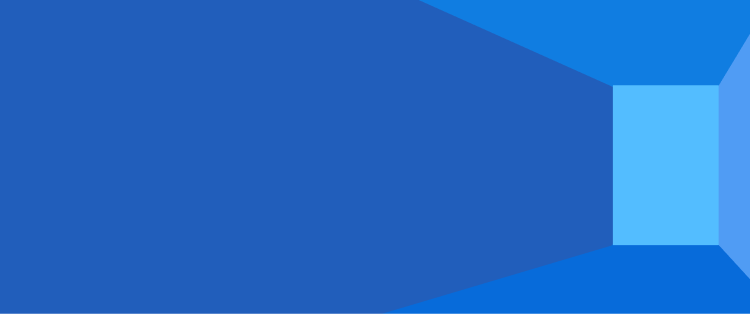

 首页
首页 排版指南
排版指南
科技界的春晚——Apple秋季新品发布会结束了。
在发布会之前和发布会之后,Apple公众号各发了一篇推文:
这两篇推文并没有使用太复杂的交互排版效果,但就像Apple的产品一样,透着优雅与高级,与主题「燃」结合得也比较贴切。
这两篇推文中有4个不错的排版效果,今天趁热教大家实现一下。
一
序列帧动效+遮罩
组件:自动-序列帧动效
编号:10773(组件)
组件:遮罩
编号:10829(组件)
这不是一张GIF,而是序列帧动效,是Apple非常常用的一种效果。
当我们制作了一个非常酷炫的动画,想在微信文章中展现一下,用「序列帧动效」排版可以很好地避免GIF图上传公众号后台容易压缩变糊的问题,并且流畅性更佳。
关于如何把GIF或视频生成序列帧图片,看这里:《“苹果、星巴克那些连贯高清的序列帧图片,都是怎么弄的啊?”》
生成序列帧图片后如何排版成序列帧动效,看这里:《“昨天苹果图文中的GIF,咋这么高清啊?”》
二
多层图片
组件:双层图片
编号:10319(组件)
这种炫彩的文字效果,也不是一张单纯的GIF。
它是由一张镂空的文字图+一张炫彩GIF图上下叠加而成,如图所示:
在 iPaiban Pro 黑科技编辑器中有「双层图片」「三层图片」以及「多层图片」相关的组件供大家选择。
之所以分层叠加主要为了图片的清晰度,相关详细教程戳:《品牌公众号怕图片模糊,怎么办?》
三
收缩轮播
组件:自动-收缩轮播(中心)
编号:11298(组件)
收缩轮播的效果非常适合用在文章开头,动态十足,可用来展示产品、人物等。
它的排版方式非常简单,在 iPaiban Pro 黑科技编辑器中选择「自动-收缩轮播(中心)」组件(编号:11298),然后上传准备好的素材图就可以,注意素材图尺寸需保持一致。
来看看更多Apple自动效果的排版:《这样排版开头超吸睛!教你制作苹果6种经典动效》
四
不等尺寸左滑
组件:双层滑动-前景左滑(不等尺寸图片)
编号:10046(组件)
注意,这不是普通滑动。
普通的滑动需要每张滑动图尺寸保持一致,而Apple这个里面的滑动图尺寸不是一样的(只需高度一致)。
其实Apple这样做的目的还是为了保证图片的高清。因为尺寸太大的图片上传微信文章中是会被压缩的,将图片切分成多张上传后再拼接在一起,受压缩的程度就会小一些。
另外如果滑动图中需要加入跨屏的GIF图,不方便切图,也可以使用这种滑动效果排版。
不等尺寸图片的左滑,可使用iPaiban Pro 黑科技编辑器中选择「双层滑动-前景左滑(不等尺寸图片)」组件(编号:10046)进行制作,详细教程:《首屏就能看到第2张滑动图,这种滑动排版是怎么做的?》
没有看够?更多Apple同款效果,戳下面的链接一一体验吧:
《Apple、Burberry 的长长长长长长长屏滑动,教程来了!》
推荐阅读
央视新闻数据暴涨 10 倍的国庆升旗 SVG 教程,赶紧学起来吧
2025-09-22
Apple 新品发布图文排版教程:4 个高级玩法用 i 排版编辑器轻松实现
2025-09-11
公众号弹弹球效果签名区制作教程:用 i 排版编辑器实现趣味底部交互
2025-08-11
明明弄的单次播放,公众号中GIF还是一直循环怎么办?
2025-08-05
微信新增 4 大实用功能,AI 加持让聊天体验升级
2025-07-29
5 种提升公众号打开率的标题技巧,从花漾字到 emoji 全解析
2025-07-14










 人民日报
人民日报

 人民日报
人民日报

 人民日报
人民日报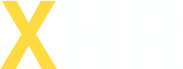
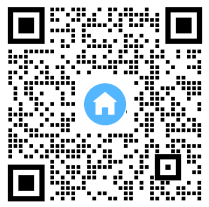 扫码加客服领会员
扫码加客服领会员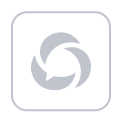
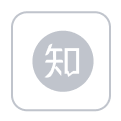
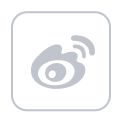
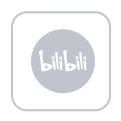
小黄人科技@2025 | 服务协议